Атрибут ID HTML уроки для начинающих академия
HTML5CSS.ru
ЛУЧШИЙ САЙТ ДЛЯ РАЗРАБОТЧИКОВ
❮ Назад Дальше ❯
Использование атрибута ID
Атрибут id указывает уникальный идентификатор для элемента HTML (значение должно быть уникальным в HTML-документе).
Значение идентификатора может использоваться CSS и JavaScript для выполнения определенных задач для уникального элемента с указанным значением идентификатора.
В CSS, чтобы выбрать элемент с определенным идентификатором, напишите символ хэша (#), за которым следует идентификатор элемента:
Пример
Использование CSS для стиля элемента с идентификатором «myHeader»:
<style>
#myHeader {
background-color: lightblue;
color: black;
padding:
40px;
text-align: center;
}
</style>
<h2>Мой заголовок</h2>
Result:
Совет: Атрибут ID можно использовать для любого элемента HTML.
Примечание: Значение идентификатора учитывает регистр.
Примечание: Значение идентификатора должно содержать не менее одного символа и не содержать пробелы (пробелы, вкладки и т. д.).
Разница между классом и ID
Элемент HTML может иметь только один уникальный идентификатор, принадлежащий этому единственному элементу, в то время как имя класса может использоваться несколькими элементами:
Пример
<style>
/* Style the element with the id «myHeader»
*/
background-color: lightblue;
color: black;
padding: 40px;
text-align: center;
}
/* Style all
elements with the class name «city» */
.city {
background-color: tomato;
color: white;
padding: 10px;
}
</style>
<!— A unique element —>
<h2>My
Cities</h2>
<!— Multiple similar elements —>
<h3>London</h3>
<p>London is the capital of England. </p>
</p>
<h3>Paris</h3>
<p>Paris is the capital of France.</p>
<h3>Tokyo</h3>
<p>Tokyo is the capital of Japan.</p>
Совет: Вы можете узнать больше о CSS в нашем учебнике по CSS.
Использование атрибута ID в JavaScript
JavaScript может получить доступ к элементу с указанным идентификатором с помощью getElementById() method:
Примере
Используйте атрибут ID для управления текстом с помощью JavaScript:
<script>
function displayResult() {
document.getElementById(«myHeader»).innerHTML = «Have a nice day!»;
}
</script>
Совет: Изучайте JavaScript в главе HTML JavaScriptили в нашем Справочник по JavaScript.
Закладки с идентификатором и ссылками
Закладки HTML используются для того, чтобы позволить читателям перейти к определенным частям веб-страницы.
Закладки могут быть полезны, если ваша веб-страница очень длинная.
Чтобы сделать закладку, необходимо сначала создать закладку, а затем добавить ссылку на нее.
При щелчке ссылки страница будет прокручиваться в папку с закладкой.
Пример
Сначала создайте закладку с атрибутом id:
<h3>Chapter 4</h3>
Затем добавьте ссылку на закладку («перейти к главе 4»), изнутри той же страницы:
<a href=»#C4″>Jump to Chapter 4</a>
Или добавьте ссылку на закладку («перейти к главе 4»), с другой страницы:
Пример
<a href=»html_demo.html#C4″>Jump to Chapter 4</a>
❮ Назад Дальше ❯
Популярное
html картинка
как вставить картинку в html
цвет текста фона
размер текста html
цвет размер шрифта html
формы html
список html
таблица html
как сделать ссылку в html
html элементы
Copyright 2018-2020 HTML5CSS.ru
Правила и Условия Политика конфиденциальности О нас Контакты
Основы CSS — подключение style.
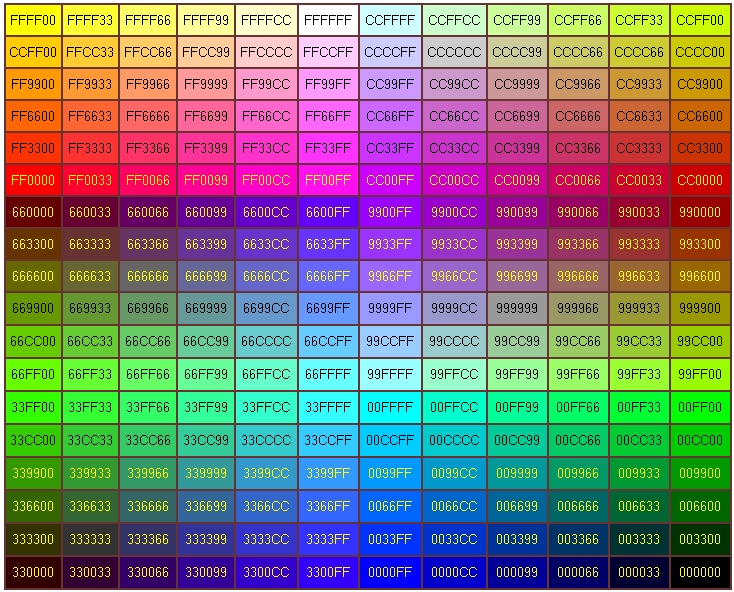 css. Теги header, h2, идентификатор id и класс class
css. Теги header, h2, идентификатор id и класс classСтили в верстке сайта подключаются отдельным файлом.
В этой же папке рядом с index.html создайте файл style.css. Создается файл так же, как index.html — щелкните правой кнопкой мыши, создайте текстовый файл и полностью переименуйте его в style.css.
Теперь откройте index.html в Sublime Text, удалите из него весь код и вставьте следующий код:
<!DOCTYPE html>
<html>
<head>
<title>Заголовок страницы</title>
<link rel="stylesheet" href="style.css">
</head>
<body>
<header>
<h2>Мой первый сайт</h2>
</header>
</body>
</html>Файл style.css тоже откройте в Sublime Text, и вставьте следующий код:
body{
background-color: gray;
}
#header{
background-color: #fff;
}
.h2{
font-size: 30px;
color: #000;
text-align: center;
margin: 0;
padding-top: 20px;
padding-bottom: 20px;
}Сохраните оба файла (Ctrl+S) и откройте index. html в браузере. Вы должны увидеть следующее:
html в браузере. Вы должны увидеть следующее:
Если что-то не получилось, сперва убедитесь, что Вы точно сохранили оба файла. А затем обновите страницу браузера сочетанием клавиш Ctrl+F5.
В будущем всегда обновляйте сайт в браузере сочетанием клавиш Ctrl+F5. Зачем это нужно, объясню позже.
Изменения в файле index.html
Разберемся, что изменилось в index.html. В <head> появилась строка <link rel=»stylesheet» href=»style.css»>. Таким образом подключаются файлы стилей, здесь мы подключили файл style.css.
В теге <body> изменилось все. Появился новый тег <header>, он говорит о том, что здесь будет содержаться вся верхняя часть сайта, так называемая «шапка» сайта. А в теге <header> есть тег <h2>, в который пишется главный заголовок отображаемый на странице. h2 — это очень важный тег для поисковых систем (таких как Яндекс и Google).
h2 должен быть только один на всей странице сайта. Также, есть h3, h4, h5, h5, h6, их может быть сколько угодно на странице, но они должны отображать логику страницы: h3 — это второй заголовок, h4 — третий заголовок и т. д.
д.
У тега header есть id — это идентификатор тега. У тега h2 есть class. Для чего нужны id и class Вы увидите сейчас в style.css. Здесь только сразу скажу, что конкретный id должен быть только один на странице. То есть указывать уже нигде нельзя, можно будет указать, например,.
Значения атрибутов class могут быть одинаковыми у сколь угодно элементов (тегов).
Обратите внимание на полностью бесплатный курс HTML, на котором Вы быстро сможете стать экспертом верстки.
Разбор файла style.css
body обращается к <body> в index.html, и задает ему серый задний фон (background-color: gray;). Здесь background-color называется CSS-свойством, а gray — это значение CSS-свойства.
Аналогично #header обращается к, а .h2 обращается к class=»h2″. То есть через # обращаемся к id, а через точку обращаемся к class.
Здесь body, #header и .h2 называются CSS-селекторами.
Вообще, в id и class можно задавать любые произвольные значения, хоть. Но желательно, чтобы их значения отображали целевое назначение html-элемента (тега).
Но желательно, чтобы их значения отображали целевое назначение html-элемента (тега).
Свойства CSS пишутся на английском: font-size — размер шрифта, color — цвет, text-align — выровнять текст и т.д.
Описание CSS-свойств в style.css
background-color — цвет заднего фона. Весь элемент будет окрашен в указанный цвет. Некоторые значения цвета можно писать прямо словами (gray, white, black, red и т.д.), но обычно для этого используют HEX-формат. Если не знаете, что это то пока не задумывайтесь об этом.
font-size — размер шрифта. Здесь задан в пикселях (px) — основной единице измерения для числовых значений в CSS
color — цвет шрифта
text-align — расположение текста по горизонтале
margin — внешние отступы элемента. Каждые элемент имеет свои границы, как деталь страницы сайта. И элементу можно задать отступы от соседних элементов. Пока просто запомните это.
padding-top — внутренний отступ от верха элемента. Если внутри элемента находится другой элемент, то можно указать, что внутренний находится на некотором расстоянии от границы внешнего. Тоже пока просто запомните.
Тоже пока просто запомните.
Это был достаточно объемный урок, в котором Вы узнали много новой полезной информации. Вы все ближе к тому, чтобы профессионально верстать качественные сайты!
HTML и CSS — тема легкая и интересная, а также достаточно широкая, поэтому поехали дальше!
Все, что вам нужно знать об ID в CSS
HTML-элементы могут быть определены по типу, классу, атрибуту, псевдосостоянию или имени ID. То, как вы их определите, повлияет на то, как вы их настроите с помощью селекторов CSS.
Например, если вы хотите внести значительные изменения на свой сайт, вы можете использовать селектор типа. Допустим, вы хотите стилизовать каждый элемент span на своем сайте. Затем вы должны использовать селектор типа span { свойства стиля } .
Для внесения более подробных изменений вам нужен более конкретный селектор. Наиболее специфичным является селектор ID. Давайте подробнее рассмотрим этот тип селектора ниже.
Селектор CSS ID
Селектор CSS ID использует атрибут ID элемента HTML для выбора одного уникального элемента на странице. Чтобы использовать селектор идентификатора в CSS, вы просто пишете хэштег (#), за которым следует идентификатор элемента. Затем поместите свойства стиля, которые вы хотите применить к элементу, в скобки.
Чтобы использовать селектор идентификатора в CSS, вы просто пишете хэштег (#), за которым следует идентификатор элемента. Затем поместите свойства стиля, которые вы хотите применить к элементу, в скобки.
Вот синтаксис селектора ID в CSS:
#idname { свойства стиля }
Есть несколько правил, которым вы должны следовать, чтобы правильно использовать селектор ID CSS. Прежде чем мы рассмотрим приведенные ниже правила, позвольте мне сделать важное замечание о приведенных ниже примерах.
Я также буду использовать BootstrapCDN для загрузки таблицы стилей Bootstrap по умолчанию, чтобы примеры были оформлены соответствующим образом. Однако HTML и CSS из примеров будут работать и на сайтах HTML5. Поэтому, если вы создаете свой сайт с нуля, а не используете CSS-фреймворк Bootstrap, вы все равно можете использовать HTML и CSS в качестве шаблонов.
Как использовать ID в CSS
Первое правило, которое следует помнить при использовании атрибута ID, заключается в том, что он должен содержать хотя бы один символ и не может начинаться с цифры.
Допустим, на моем сайте есть несколько h3, и каждый отмечает начало новой главы. Затем я мог бы дать каждому h3 имя ID.
Следующий HTML правильный:
Глава 1
Глава 2
Глава 3
Глава 4
Неверно:
Глава 1
Глава 2
Глава 3
Глава 4
Второе правило, о котором следует помнить, заключается в том, что если элементу присвоено имя ID, оно должно быть уникальным на странице. Таким образом, селектор ID выбирает только один уникальный элемент.
Возвращаясь к примеру с несколькими h3, скажем, я хочу, чтобы каждый из этих h3 имел разный стиль, чтобы визуально подсказывать читателю, когда начинается новая глава. В этом случае я бы дал каждому h3 уникальное имя идентификатора, чтобы я мог использовать селекторы идентификаторов для применения к каждому уникальному набору значений свойств.
Следующий HTML правильный:
Глава 1
Глава 2
Глава 3
Глава 4
Неверно:
Глава 1
Глава 2
Глава 3
Глава 4
Следующий CSS изменит размер шрифта каждого h3:
#C1 {
размер шрифта: 18 пикселей;
}
#C2 {
Размер шрифта: 20 пикселей;
}
#C3 {
размер шрифта: 22 пикселя;
}
#C4 {
размер шрифта: 24 пикселя;
}
Вот результат:
См. Pen mdWVXKM Кристины Перриконе (@hubspot) на CodePen.
Pen mdWVXKM Кристины Перриконе (@hubspot) на CodePen.
Последнее правило, о котором следует помнить при использовании селекторов идентификаторов, заключается в том, что значение свойства селектора идентификаторов должно точно совпадать с именем идентификатора.
Используя HTML из приведенного выше примера, следующий CSS будет правильным.
#C1 {
Размер шрифта: 18 пикселей;
}
#C2 {
Размер шрифта: 20 пикселей;
}
#C3 {
размер шрифта: 22 пикселя;
}
#C4 {
размер шрифта: 24 пикселя;
}
Это было бы неправильно:
#c1 {
размер шрифта: 18px;
}
#c2 {
Размер шрифта: 20 пикселей;
}
#c3 {
Размер шрифта: 22 пикселя;
}
#c4 {
размер шрифта: 24 пикселя;
}
Если бы я использовал этот CSS со строчной буквой «с», селекторы идентификатора CSS и соответствующие правила CSS не применялись бы. Вместо этого будет отображаться стиль h3 по умолчанию в Bootstrap, как показано ниже.
Вместо этого будет отображаться стиль h3 по умолчанию в Bootstrap, как показано ниже.
See the Pen Как НЕ использовать CSS ID [Пример] Кристины Перриконе (@hubspot) на CodePen.
Мы рассмотрели правила использования селектора ID в CSS. Теперь давайте применим их с помощью селектора ID для стилизации изображений.
Идентификатор изображения CSS
Вы можете использовать селектор идентификатора для заголовков или изображений, кнопок и других элементов HTML.
Допустим, вы хотите оформить определенное изображение на своей странице. Возможно, вы хотите, чтобы оно имело другую форму и уровень прозрачности, чем другие изображения на этой странице. В этом случае вы можете использовать селектор ID.
Для начала вы должны добавить к изображению атрибут ID. Этот атрибут ID может появиться где угодно внутри элемента изображения: перед атрибутом img src, после атрибута src, но перед атрибутом alt, после обоих атрибутов img src и alt.
В приведенном ниже примере я помещу атрибут ID «round» перед атрибутами src и alt во втором элементе изображения. Затем я воспользуюсь селектором ID, чтобы сделать это изображение круглым и непрозрачным на 70%.
Вот HTML:
Вот CSS:
#round {
border-radius: 50%;
непрозрачность: 0,7;
}
Вот результат:
См. идентификатор изображения Pen CSS от Christina Perricone (@hubspot) на CodePen.
Теперь, когда мы поняли, что такое селектор ID и как его использовать в CSS, давайте убедимся, что понимаем разницу между классом и ID в CSS.
Класс CSS и идентификатор
В CSS класс используется для группировки нескольких элементов, тогда как идентификатор используется для идентификации одного элемента. Поэтому селектор класса используется для стилизации нескольких HTML-элементов одного и того же класса, а селектор ID используется для стилизации одного HTML-элемента. Вы можете распознать селектор класса по содержащейся в нем точке («.»), а селектор идентификатора — по решетке («#») 9.0003
Другое ключевое различие между селектором класса и селектором идентификатора заключается в специфичности. Селекторы CSS имеют разные уровни специфичности, поэтому, если элемент HTML выбран несколькими селекторами, браузер применит правило CSS селектора с более высокой специфичностью.
При сравнении селекторов классов и селекторов ID селекторы ID имеют более высокую специфичность и, следовательно, более мощные. (На самом деле, селекторы идентификаторов настолько мощны, что только свойство !important может переопределить их в CSS. ) Это означает, что если элемент выбран селектором идентификатора и селектором класса, стиль CSS селектора идентификатора будет применен к элементу. над стилем селектора класса.
) Это означает, что если элемент выбран селектором идентификатора и селектором класса, стиль CSS селектора идентификатора будет применен к элементу. над стилем селектора класса.
Давайте рассмотрим пример, демонстрирующий это правило ниже.
Допустим, я создаю кнопки для своего сайта Bootstrap. В то время как Bootstrap CSS предлагает предопределенные стили для кнопок, я собираюсь создать собственные, поэтому я просто начну с самого простого шаблона, показанного ниже.
На моем сайте я хочу, чтобы элементы кнопок были синего цвета Calypso. В этом случае я бы использовал селектор класса, чтобы определить все элементы в классе кнопки, чтобы они имели синий цвет фона (шестнадцатеричный код цвета #00A4BD) и белый цвет шрифта (#FFFFFF).
Вот HTML:
Вот CSS:
.btn {
цвет фона: #00A4BD;
цвет: #FFFFFF;
}
Вот результат:
См. Pen qBrbxwa Кристины Перриконе (@hubspot) на CodePen.
Но, скажем, я хочу, чтобы кнопка подписки на моей домашней странице была еще привлекательнее. Затем я мог бы использовать селектор идентификаторов, чтобы определить одну кнопку с идентификатором «домашняя страница» и настроить ее так, чтобы она имела цвет фона цвета фуксии и черный цвет шрифта (#000000). Все кнопки без идентификатора «домашняя страница» по-прежнему будут следовать правилу CSS селектора класса (синий цвет фона и белый цвет шрифта).
Вот HTML:
Вот CSS:
#homepage {
цвет фона: #FF00FF;
цвет: #000000;
}
.btn {
цвет фона: #00A4BD;
цвет: #FFFFFF;
}
Вот результат:
См. Pen CSS Class vs ID [Example] Кристины Перриконе (@hubspot) на CodePen.
Внесение подробных изменений с помощью селектора идентификаторов CSS
Селекторы CSS позволяют управлять внешним видом HTML-элементов на вашем сайте. С помощью селектора идентификаторов вы можете осуществлять детальный контроль над процессом настройки и кодом, ориентируясь на один элемент на странице. Чтобы использовать этот селектор, вам нужны только базовые знания HTML и CSS.
Примечание редактора: этот пост был первоначально опубликован в мае 2020 года и обновлен для полноты.
Темы: Начальная загрузка и CSS
Не забудьте поделиться этим постом!
Селекторы идентификаторов CSS
- Селекторы классов CSS
- Свойства шрифта CSS
Вы можете назначить уникальный идентификатор элементу HTML, а затем стилизовать этот элемент, ссылаясь на его уникальный идентификатор.
К любому элементу HTML может быть применен атрибут id . Значение этого атрибута является уникальным идентификатором элемента. Например, дает этому элементу уникальный идентификатор mainHeading .
Мы можем ссылаться на этот идентификатор в нашем коде CSS.
Синтаксис идентификатора CSS
Синтаксис для объявления идентификатора CSS такой же, как и для классов, за исключением того, что вместо точки используется решетка (#).
#идентификатор {свойство:значение; }
Опять же, аналогично классам, если вы хотите использовать одно и то же имя идентификатора для нескольких элементов, но каждый с другим стилем, вы можете добавить к хэшу префикс имени элемента HTML.
p#intro { размер шрифта: 2em; }
Пример идентификатора CSS
 ..
..идентификаторов против классов
Учитывая, что классы и идентификаторы очень похожи, вам может быть интересно, какой из них использовать. Это зависит от ситуации.
Когда использовать классы
Вы должны использовать классы, когда ваш стиль нужно применять несколько раз на одной и той же странице. Например, у вас может быть много элементов , к которым нужно применить один и тот же стиль.
Когда использовать идентификаторы
Идентификаторы следует использовать, если стиль должен быть применен только к одному элементу на странице и/или вам нужен уникальный идентификатор для этого элемента. Например, вы можете присвоить идентификатор 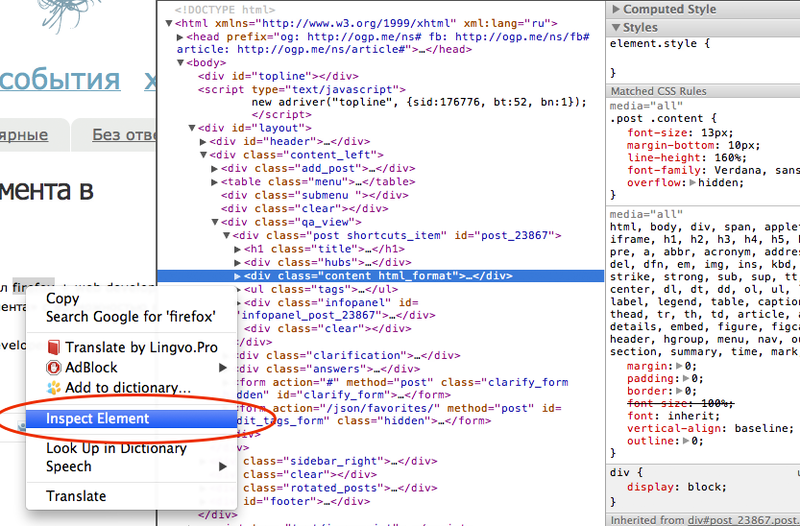
Еще одна полезная особенность идентификаторов заключается в том, что вы можете использовать объектную модель документа (DOM) для ссылки на них. Это позволяет использовать методы JavaScript/DHTML для создания гораздо более интерактивного веб-сайта.
Однако в сообществе разработчиков существует точка зрения, которая не одобряет селекторы идентификаторов. Фактически, некоторые разработчики заявляют, что вы никогда не должны использовать селекторы идентификаторов.
Это решение, которое вам нужно будет принять. Вполне возможно (и распространено) разработать веб-сайт без использования селекторов идентификаторов.
Дополнительные селекторы
Мы рассмотрели лишь несколько наиболее распространенных селекторов. CSS включает гораздо больше селекторов, которые вы можете использовать при выборе элемента для стилизации.
Вот некоторые вещи, которые вы можете делать с селекторами:
- Выберите только те элементы, которые имеют определенный атрибут.




 btn {
btn {  btn {
btn { 